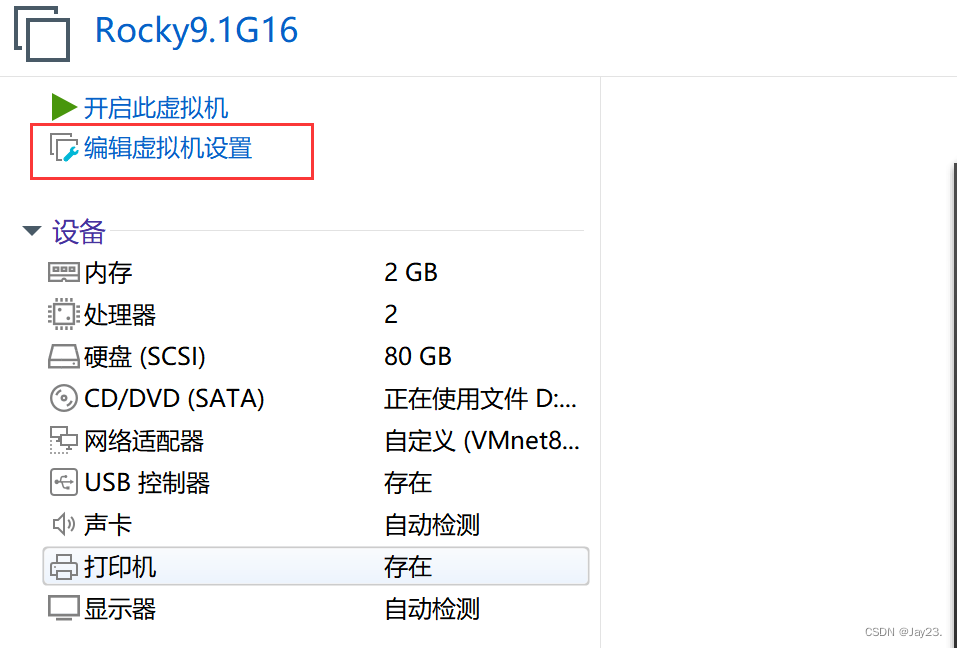在VMware中创建虚拟机
本文使用的VMware版本为VMware Workstation Pro 17
1、选择文件–>新建虚拟机
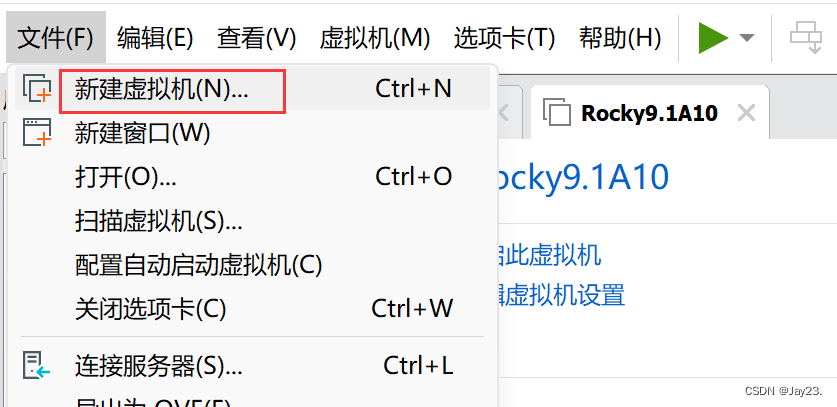
2、选择自定义(自定义配置更详细,要求不高的选典型也可)

3、硬件兼容性默认即可
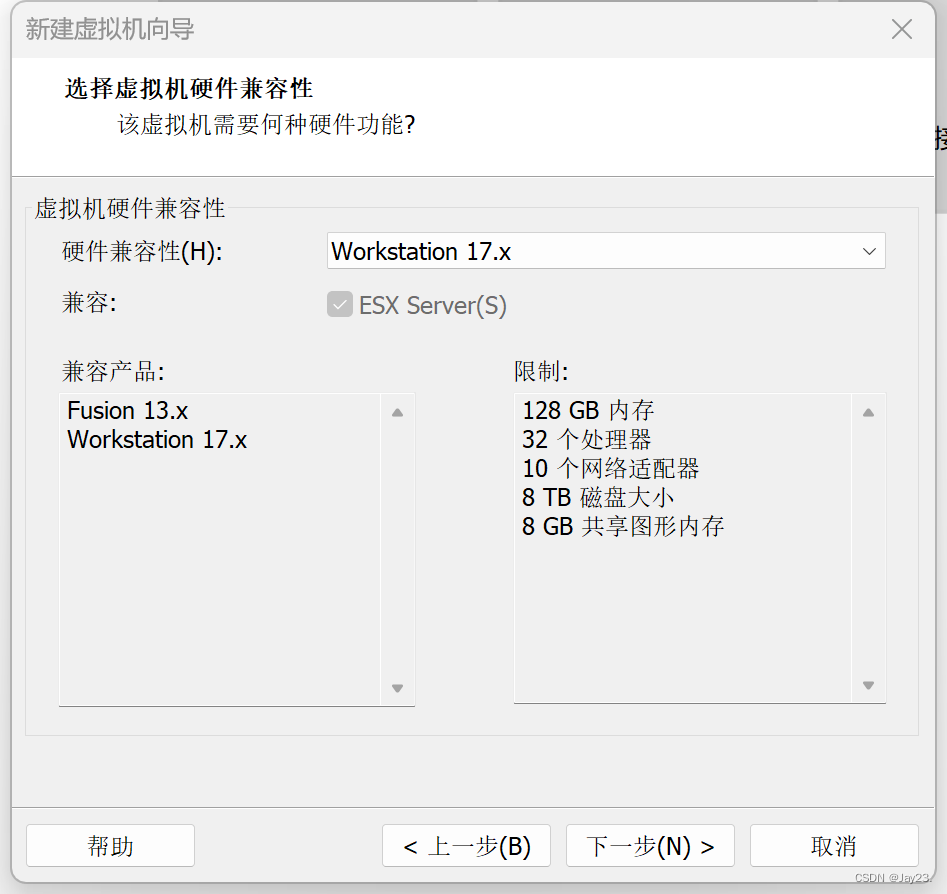
4、稍后安装操作系统
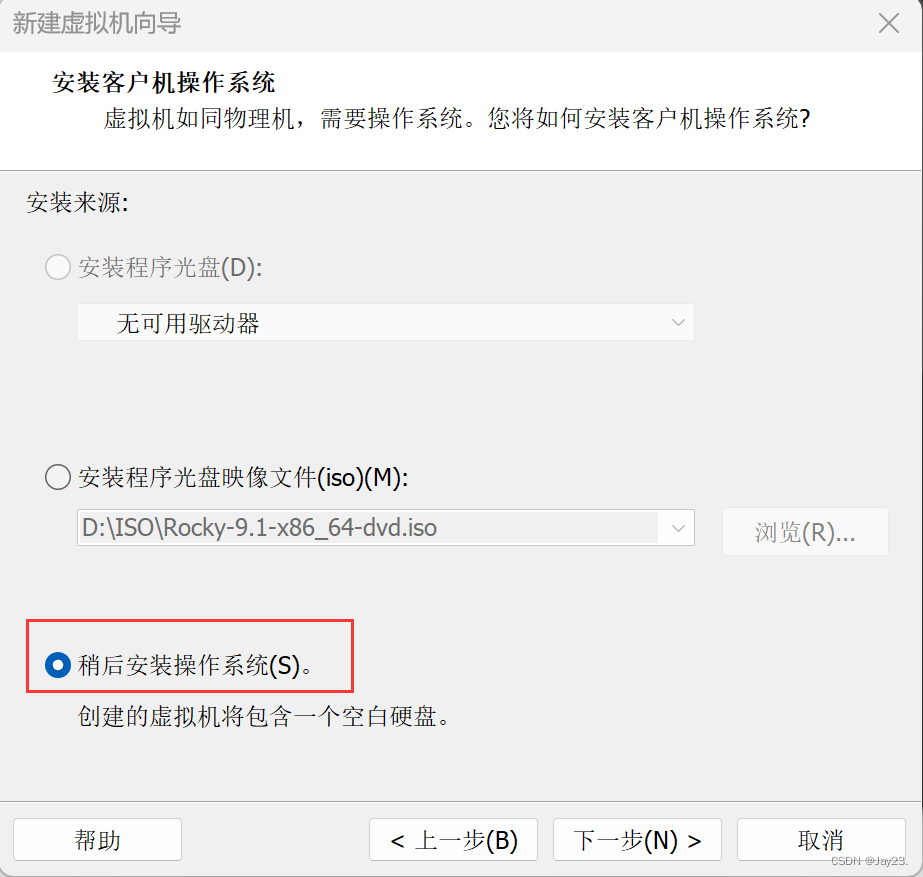
5、选择自己需要安装的系统及版本
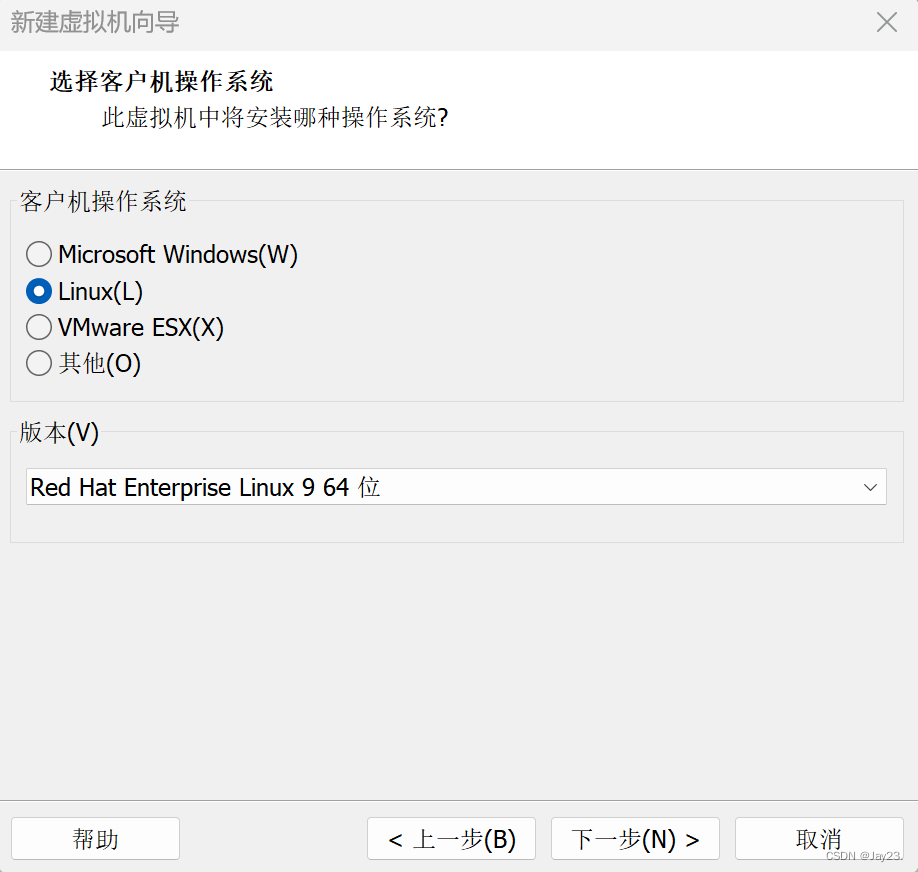
6、根据需求更改虚拟机名称及存放位置(不建议存系统盘,可以在其他盘单独创建一个目录存放虚拟机,每台虚拟机也需要单独创建文件存放,之后也方便移动。创建的虚拟机是可以持续使用的,换电脑换硬盘都可以将文件拷贝到新位置,用VMware打开即可)
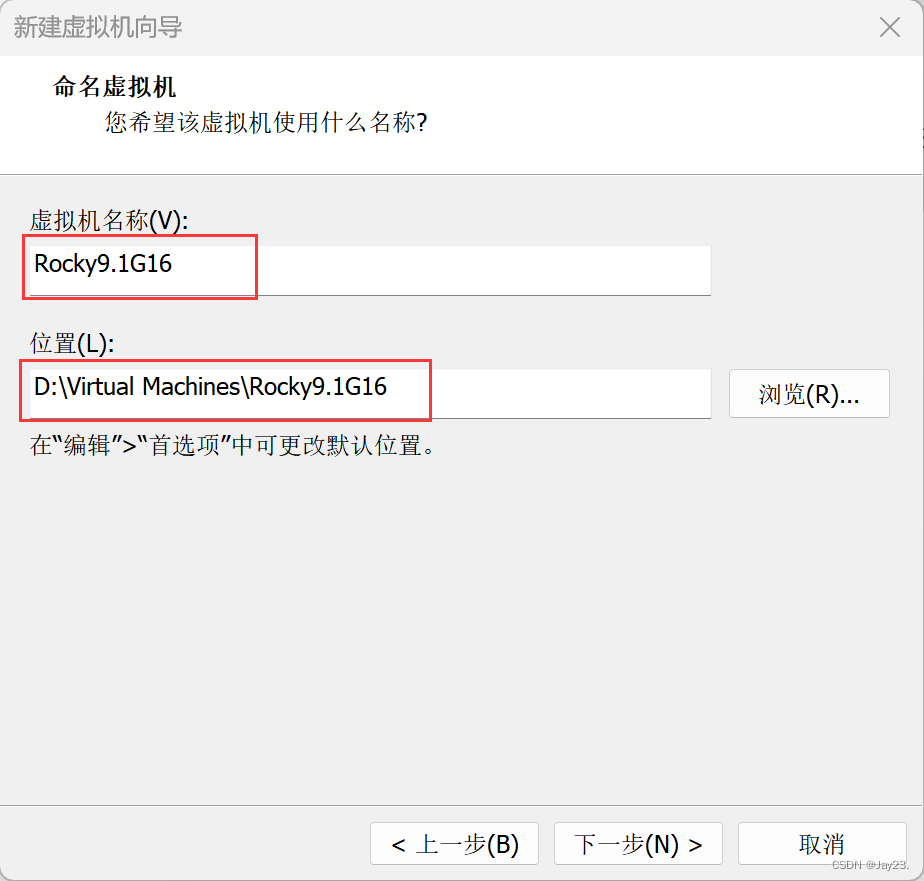
7、处理器配置根据需求选择,没特别要求的默认即可
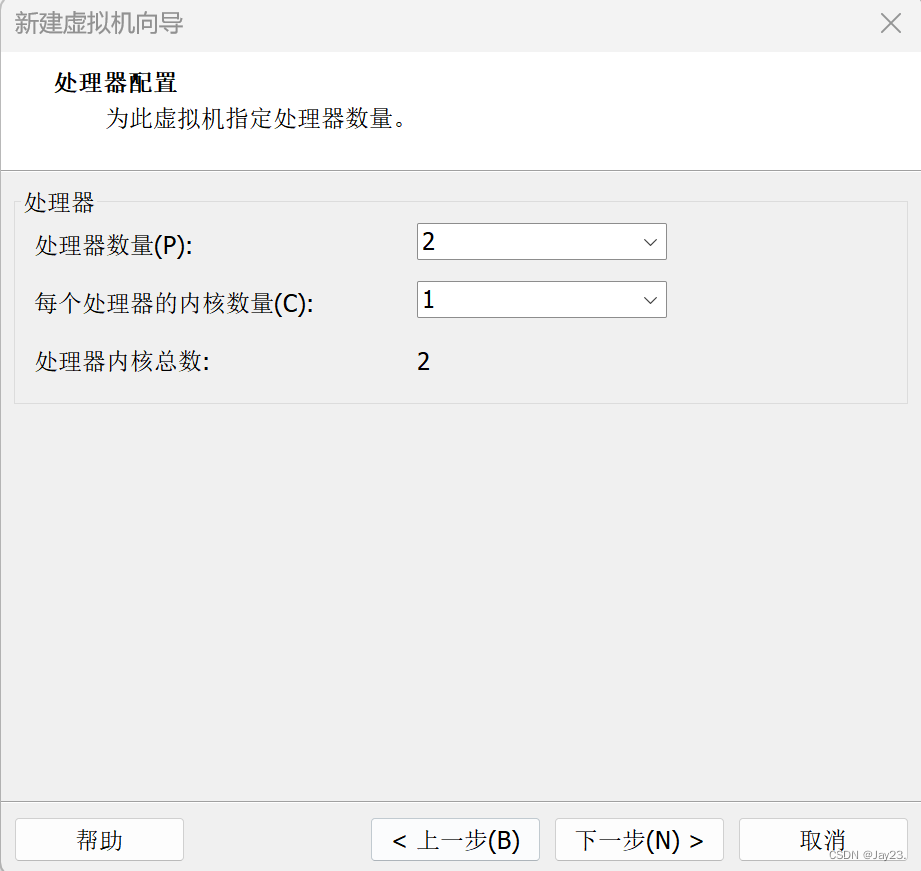
8、内存配置一般情况默认,电脑内存小的也可以调到最低推荐内存
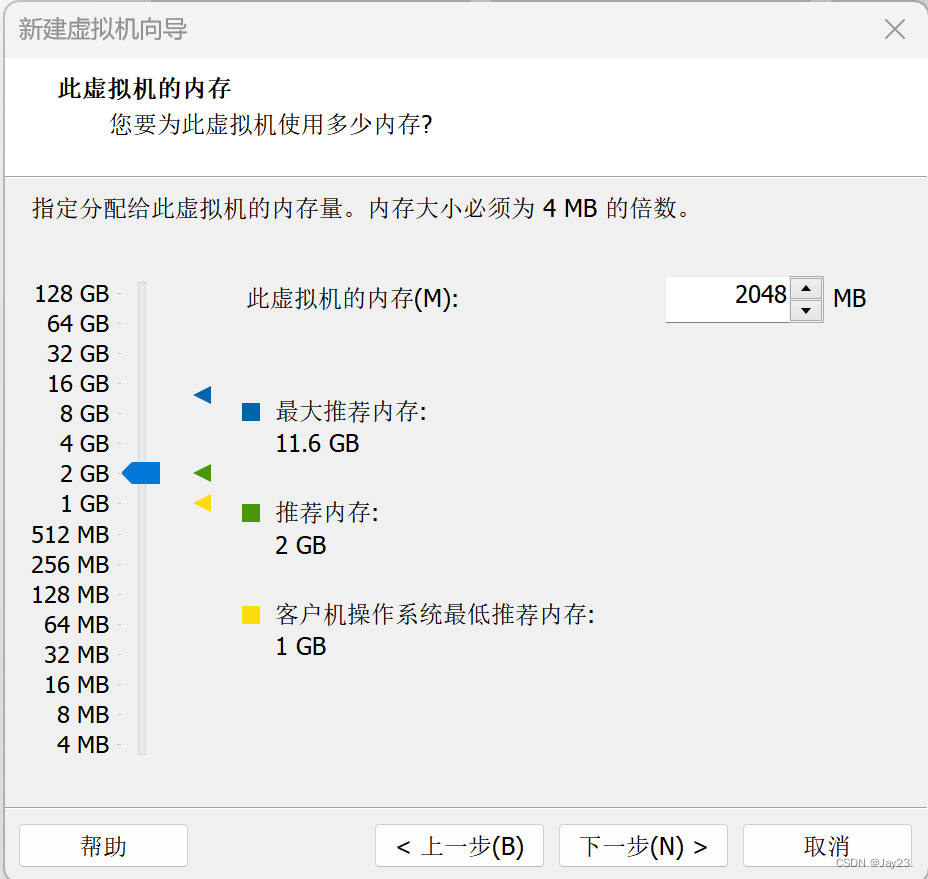
9、网络类型根据需求选择,NAT模式可以连接外部网络;仅主机模式使用主机虚拟网络,可以建立内部局域网。使用中也可以随时修改。
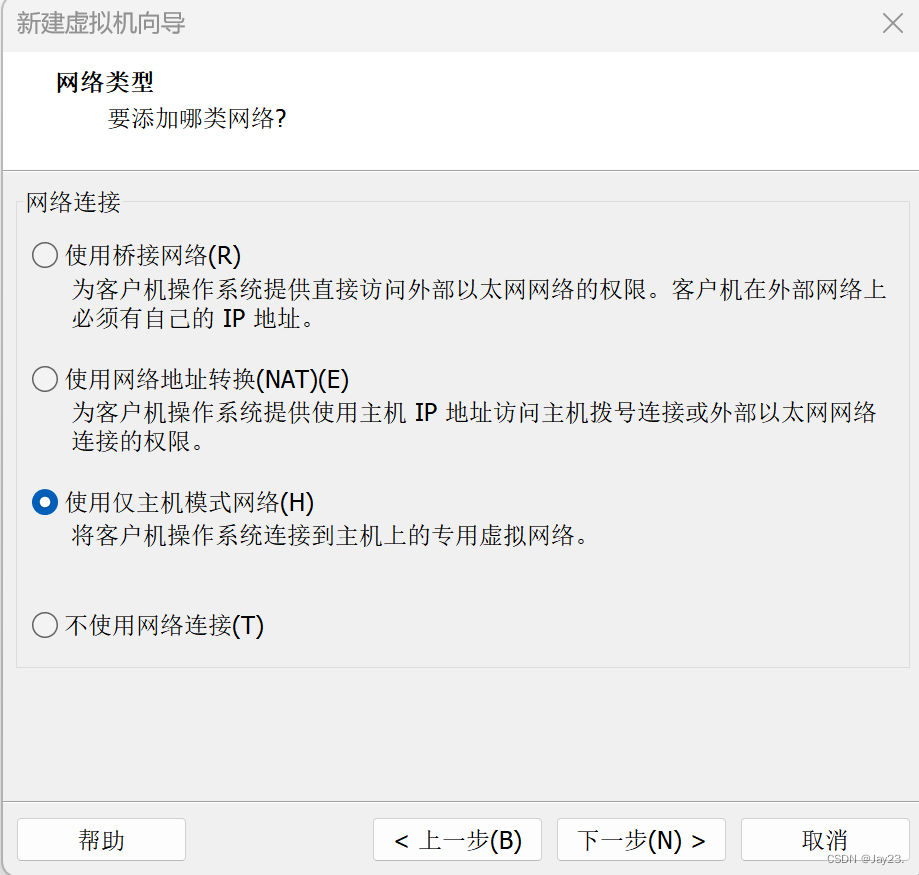
10、I/0控制器类型默认
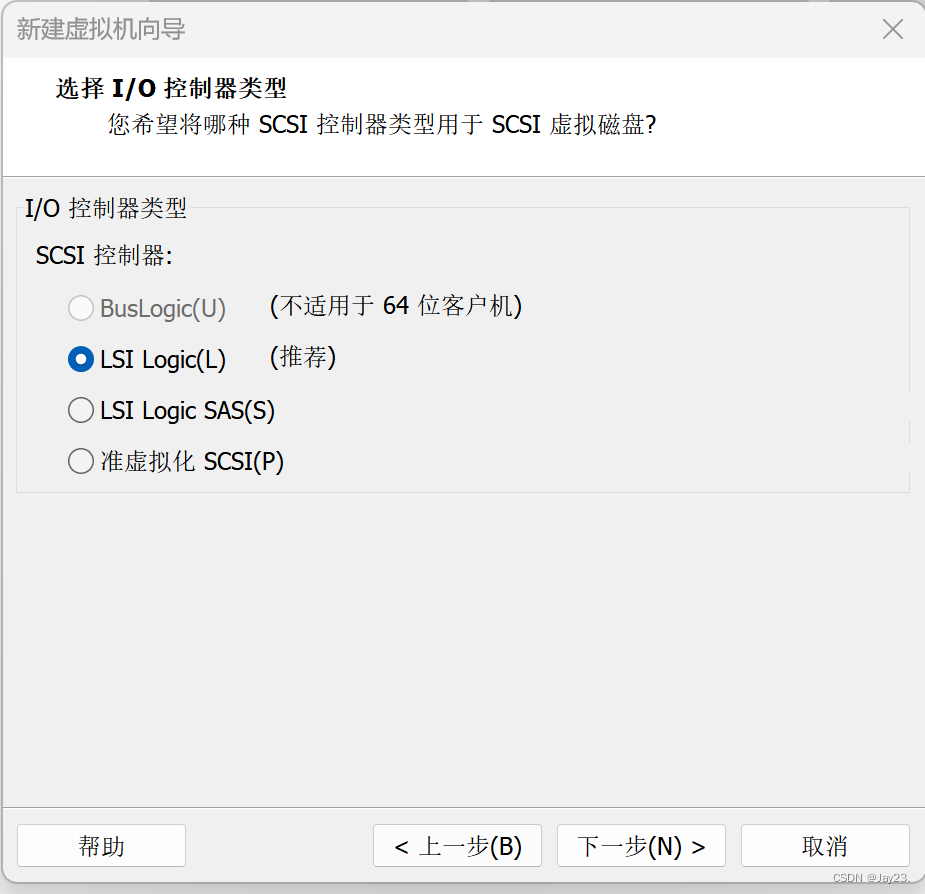
11、磁盘类型根据需求选择,若是对虚拟机性能没要求就可以选择SCSI(S),若是想要性能好点可以用NVMe(V)。
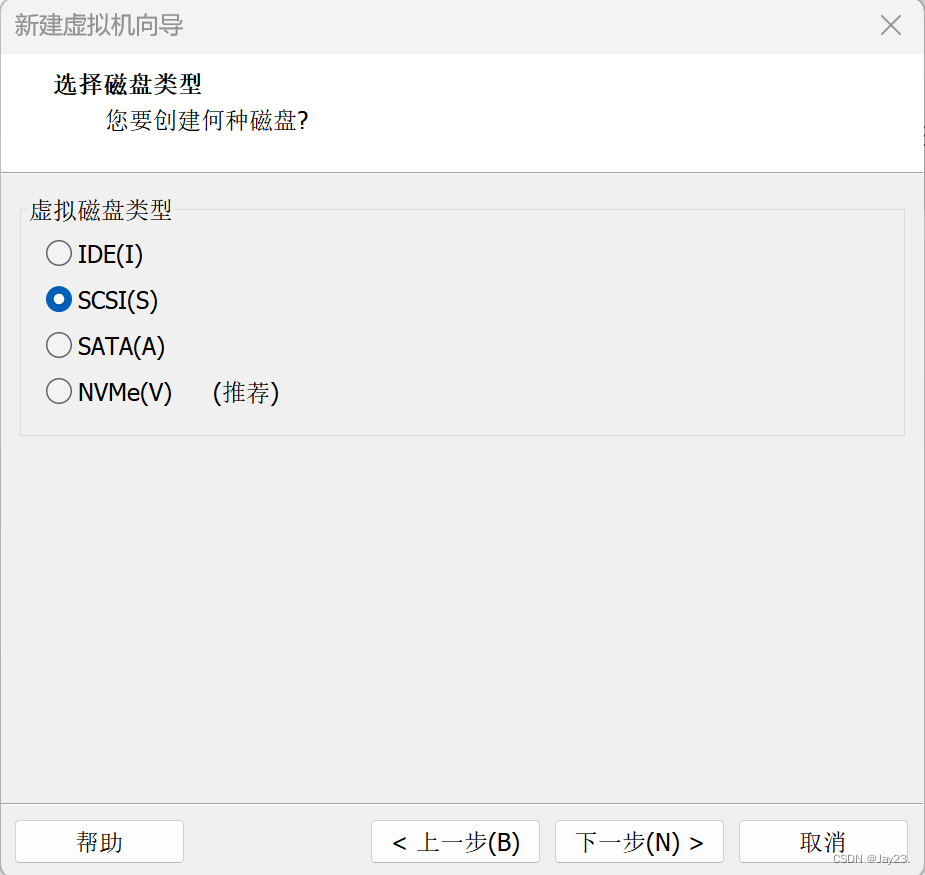
创建新虚拟磁盘;

磁盘大小根据使用需求设置,使用少的默认就行;尽量不要勾选立即分配所有磁盘空间,勾选后系统文件就会立即占用硬盘空间20G,不勾选文件大小就会随着使用情况增加。
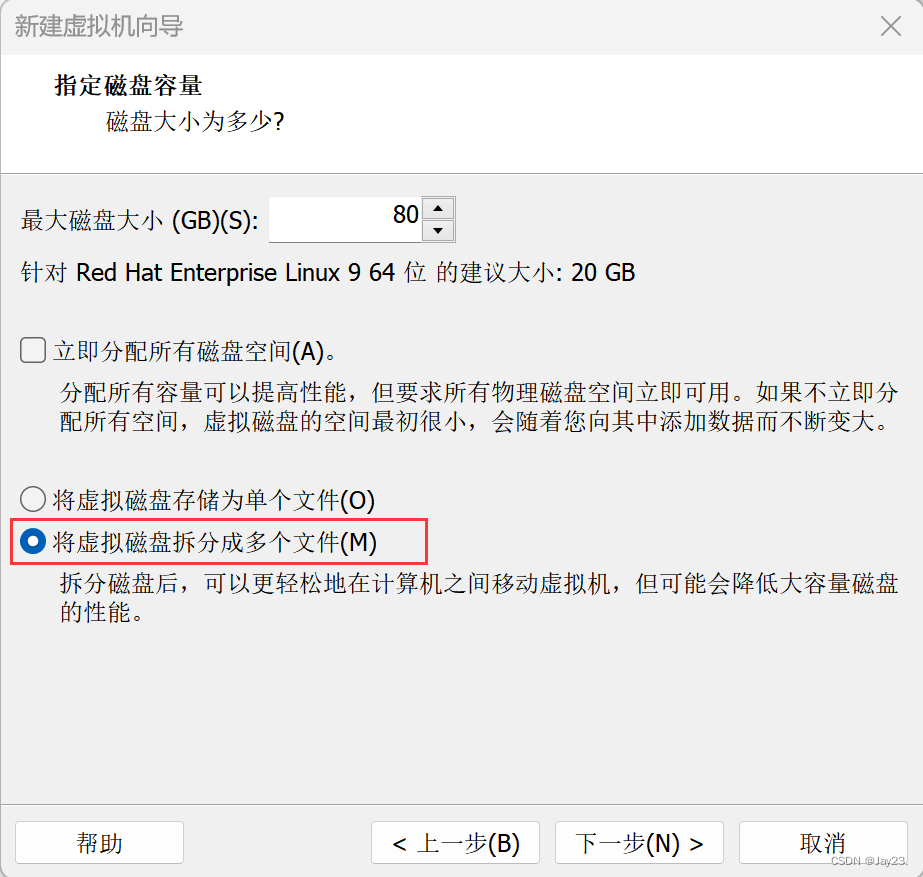
磁盘文件默认
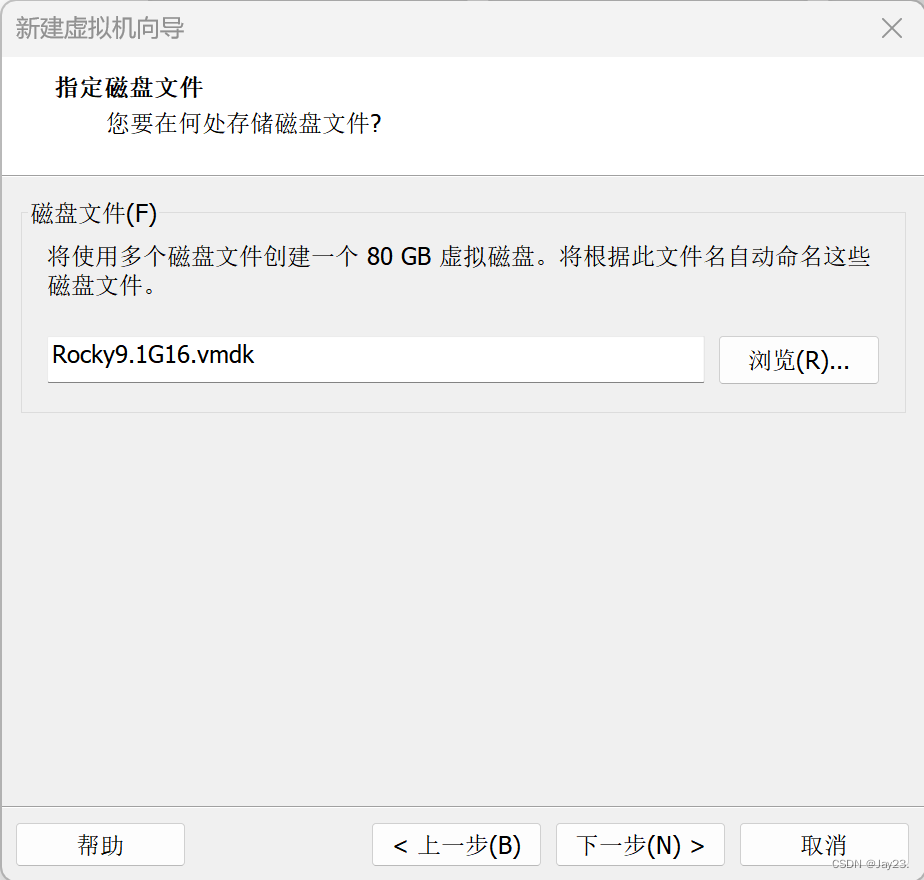
12、选择自定义硬件–>CD/DVD连接选择使用ISO映像文件–>地址指向需要安装的系统的镜像文件位置(系统镜像自行在网上下载)–>关闭–>完成
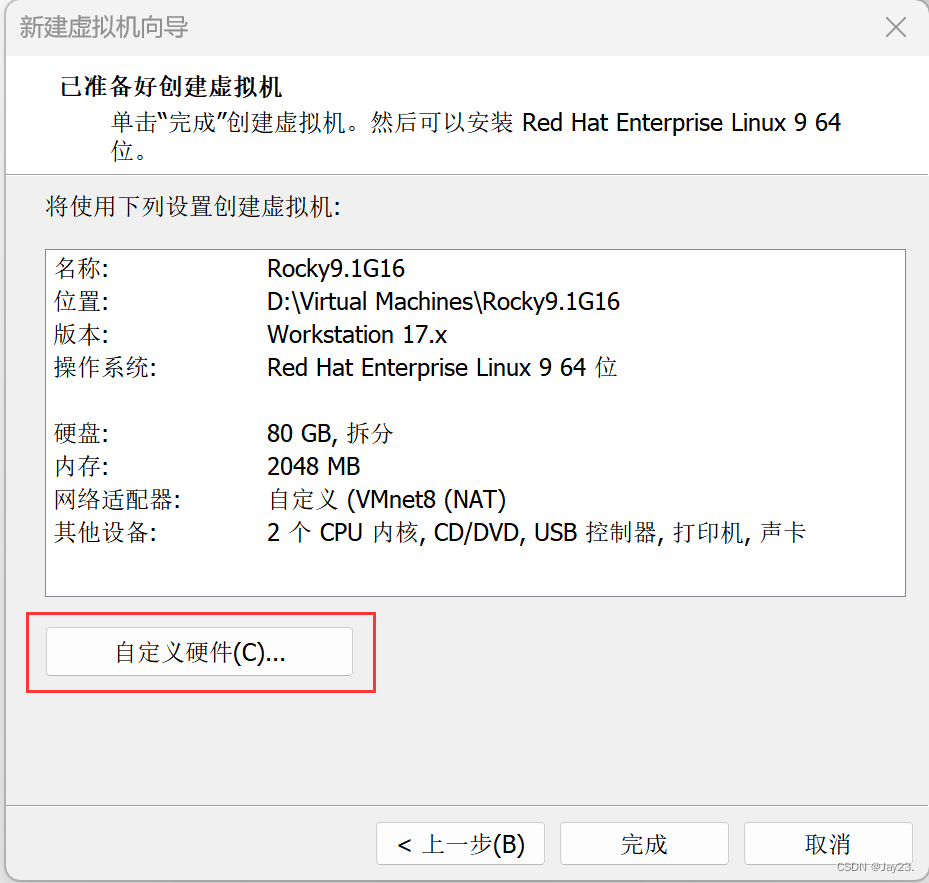
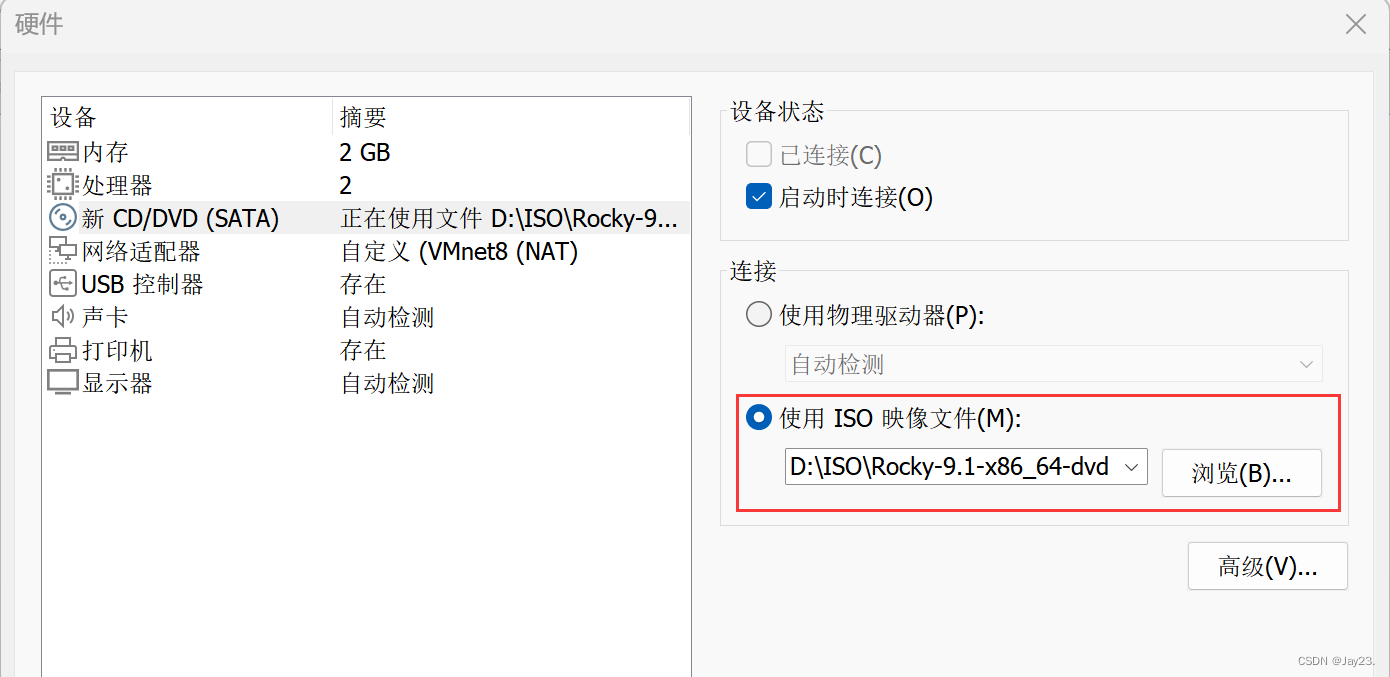
13.开启虚拟机安装操作系统即可
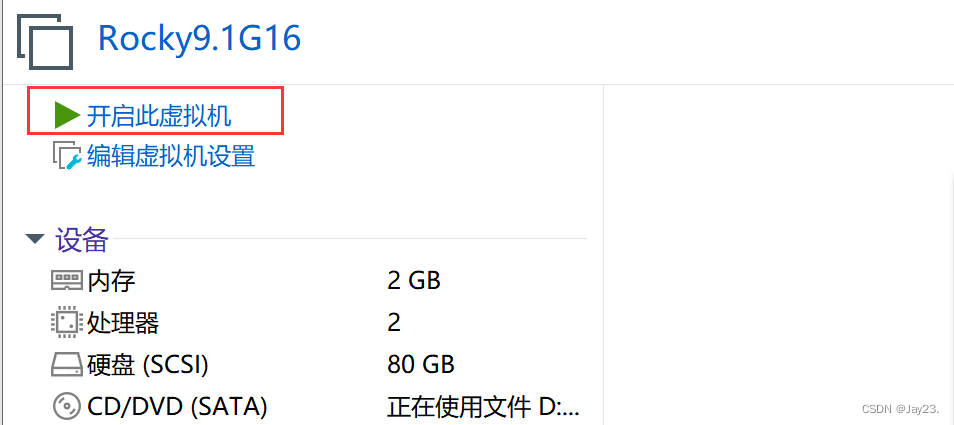
**使用中可以根据需求随时编辑虚拟机的设置